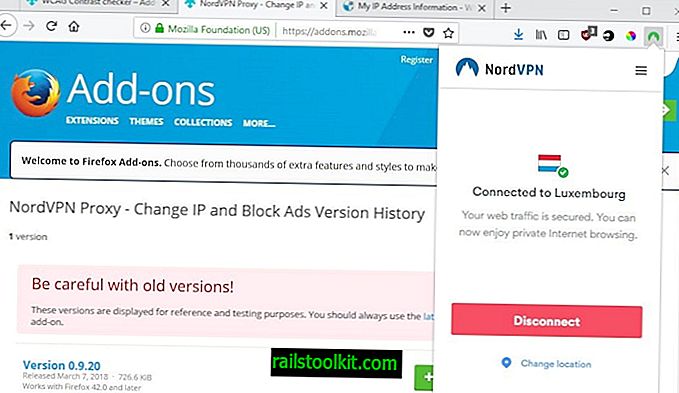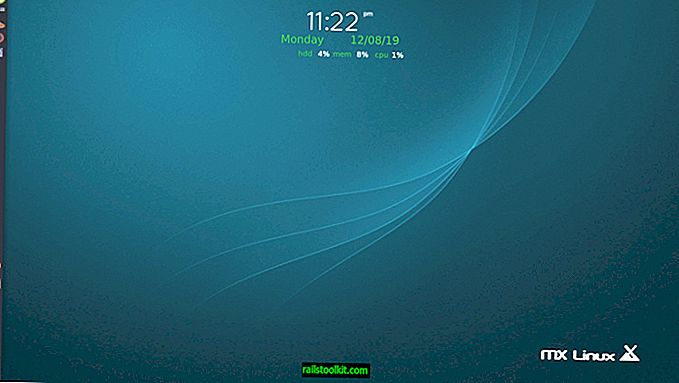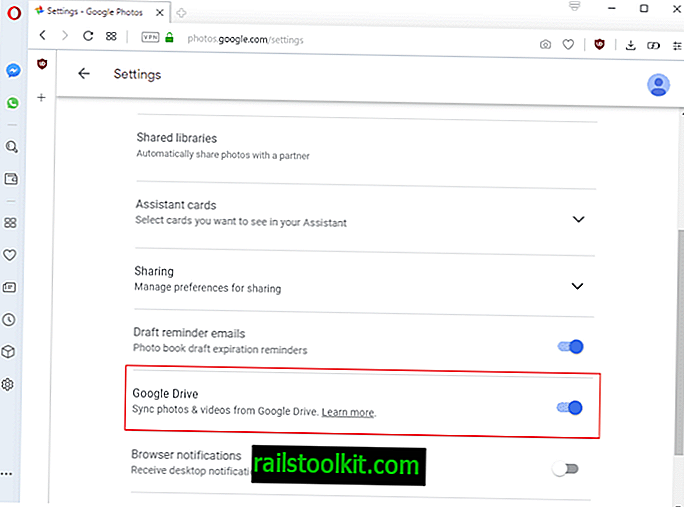O & O AppBuster est un nouveau programme appartenant à la catégorie sans cesse croissante de programmes pour Windows 10 qui tente d’accroître le contrôle exercé sur le système d’exploitation par les utilisateurs.
Outre les outils de confidentialité pour Windows 10 - un nombre incalculable de programmes existent dans cette catégorie - ce sont des programmes tels que 10AppsManager qui permettent aux administrateurs de supprimer les applications installées fournies avec le système d'exploitation.
Toutes les applications avec lesquelles Windows 10 est livré nativement ne sont pas mauvaises. En fait, certains utilisateurs du système d'exploitation pourraient en utiliser régulièrement. La calculatrice Windows, Snip & Sketch ou Microsoft Photos peuvent appartenir à cette catégorie.
Cependant, il est indéniable que Windows 10 est livré avec une liste toujours croissante d'applications installées que la plupart des utilisateurs n'utilisent probablement pas du tout. Des applications telles que 3D Builder, Mixed Reality Viewer ou Print3D peuvent entrer dans cette catégorie.
Toutes ces applications prennent de la place sur le disque dur. Elles apparaissent dans le menu Démarrer et dans les recherches.
O & O AppBuster

O & O AppBuster est gratuit pour tout le monde. Vous pouvez l'exécuter après le téléchargement pour obtenir une liste de toutes les applications Windows installées (applications Microsoft Store, applications universelles).
Les applications sont classées dans les catégories normale et cachée. AppBuster met en évidence le statut d'une application, par exemple si elle est installée ou disponible, la disponibilité et la quantité de stockage utilisée sur le périphérique.
Conseil : Sélectionnez Actions> Créer un point de restauration système avant de supprimer quoi que ce soit du système.
Vous pouvez supprimer toute application répertoriée comme installée. Il suffit de cliquer sur la case en face de celui-ci et de sélectionner le bouton Supprimer par la suite. L'option est disponible pour les applications régulièrement installées et les applications cachées.
Les applications cachées incluent les extensions Microsoft Edge ainsi que certaines applications que Microsoft ne peut répertorier sous Applications dans le menu Paramètres ou Démarrer.
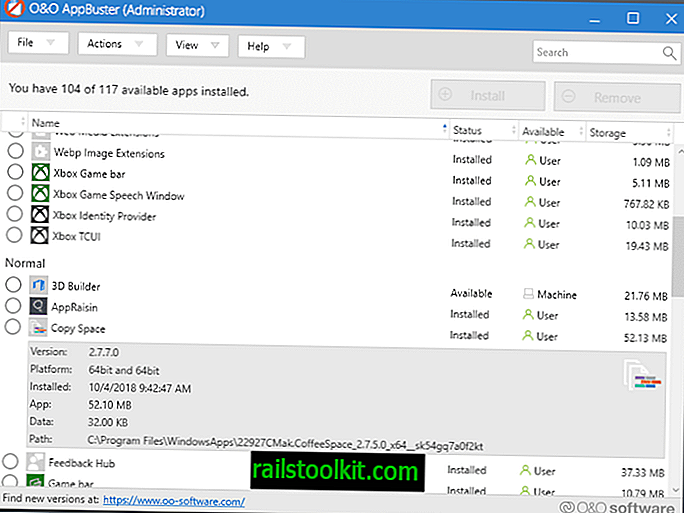
Le menu Affichage affiche des types d’applications supplémentaires que vous pouvez afficher dans la liste. Vous pouvez ajouter des applications système et des applications-cadre à la liste, mais vous ne pouvez pas les supprimer.
Un clic sur le nom d'une application affiche des informations supplémentaires telles que son chemin d'installation, sa version ou sa date d'installation.
Toute application qui n'est pas répertoriée comme installée peut être installée à l'aide d'AppBuster. il suffit de sélectionner l'application et de cliquer sur le bouton d'installation pour le faire.
Vous pouvez sélectionner plusieurs applications à la fois pour les installer ou les supprimer.
Le programme offre une fonctionnalité de recherche intégrée pour trouver rapidement des applications, ce qui est pratique si de nombreuses applications sont installées sur le périphérique ou par l'utilisateur.
Mots de clôture
O & O AppBuster est une application facile à utiliser pour désinstaller en bloc les applications Windows 10 installées et pour réinstaller les applications que vous avez peut-être supprimées par inadvertance (à l'aide de scripts PowerShell, par exemple).
Now You: comment gérez-vous les applications Windows fournies avec le système?